Pada saat ini apakah kalian sedang memikirkan bagaimana cara remote atau mengendalikan HP Android melalui laptop? Kami akan memberikan tutorial bagaimana cara remote Android dari PC tanpa aplikasi melalui jarak jauh dengan mudah.
Apabila kalian pada saat ini lebih sering menggunakan perangkat desktop seperti komputer PC, maka semua aktivitas kalian akan lebih mudah dikendalikan. Karena pada saat melakukan aktivitas di dalam HP Android, kalian dapat mengaksesnya hanya melalui PC atau laptop saja.
Ketika HP Android kalian berhasil dihubungkan dengan PC atau komputer, kalian akan dapat membalas chat seperti WhatsApp, Line, Telegram, Instagram, dan semacamnya langsung melalui PC saja.
Pada artikel ini kami akan memberikan kalian dua tutorial bagaimana cara remote Android melalui laptop dengan mudah tanpa ribet. Simak terus ulasan artikel di bawah ini.
Cara Mudah Remote HP Android Dari PC
Kami akan memberikan cara untuk mengendalikan HP Android melalui PC atau laptop. Prosesnya pun sangat mudah untuk dipahami oleh pemula sekalipun. Jadi, kalian tidak perlu khawatir lagi apabila nanti akan mengalami kesulitan untuk menghubungkan perangkat smartphone keren kalian ke PC maupun laptop.
Berikut cara remote atau mengontrol HP Android dari PC dan Laptop yang dapat kalian gunakan.
Teamviewer
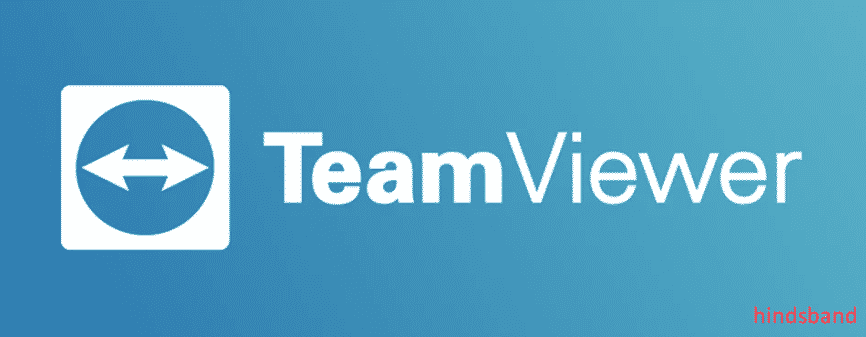
Cara bagaimana remote Android dari PC yang pertama harus kita gunakan adalah dengan mendownload aplikasi Teamviewer. Aplikasi ini memiliki keamanan terbaik untuk dapat meremote android dari PC.
TeamViewer adalah aplikasi atau software yang memiliki fungsi untuk mengendalikan perangkat Android kalian dari jarak jauh.
Aplikasi ini dapat digunakan untuk mengatur rapat secara online, konferensi basis web, dan transfer file ke komputer tanpa kabel. Ikuti langkah-langkah dibawah ini untuk mengontrol melalui laptop:
Cara remote android dari pc tanpa internet:
- Langkah pertama, Instal aplikasi TeamViewer di PC atau laptop kalian terlebih dahulu.
- Lalu, pasang juga aplikasi TeamViewer QuickSupport di Android yang kalian miliki dan jalankan aplikasi TeamViewer.
- Setelah itu akan muncul ID TeamViewer pada HP kalian.
- Buka aplikasi TeamViewer di PC lalu ketikkan ID dari HP Android yang kalian gunakan.
- Selanjutnya klik tombol Connect to Partner.
- Berikan izin atau allow pada pemberitahuan permintaan.
- Klik opsi menu pada Remote Control di aplikasi TeamViewer di PC.
- Kemudian klik Allow dan berikan tanda centang lalu klik Accept.
Nah, sekarang kalian sudah bisa melihat tampilan HP Android dari PC atau laptop dengan mudah. Kalian juga dapat mengontrol atau membuka apapun aplikasi di HP seperti biasanya.
Itulah bagaimana cara remote Android dari PC dengan Teamviewer. Jadi sekarang kalian tidak perlu bingung lagi tentang bagaimana cara remote HP Android jarak jauh karena sudah tersedia aplikasi Teamviewer ini.
Fitur-Fitur Teamviewer
- Memiliki keamanan yang sangat baik
- Mempunyai sistem yang bekerja dengan baik
- Dukungan jarak jauh dan kolaborasi antar jaringan yang solid
- Teamviewer akan mempermudah mepekerjakan seni yang dapat melihat keluar masuknya gambar
- Remote support
- Presentasi
Airdroid
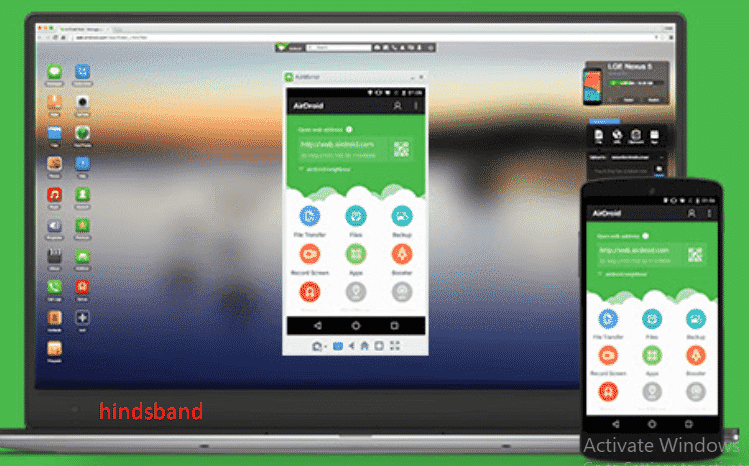
Ketika kalian ingin meremote HP dari laptop kalian juga dapat menggunakan aplikasi Airdroid. Apa itu Airdroid? aplikasi ini salah satu software yang dapat menjalankan sistem android dari PC melalui web atau pun dengan menginstall nya.
Jadi kami akan memberikan tata cara bagaimana cara menggunakan Airdroid melalui situs resmi Airdroid.
Cara remote android dari PC tanpa diketahui:
- Langkah pertama, Install Airdroid melalui Google Playstore yang ada di ponsel kalian.
- Setelah aplikasi terinstall, buat akun pada AirDroid.
- Melakukan Pendaftar terlebih dahulu, isi semua form yang dibutuhkan dan jika sudah klik Sign Up.
- Kemudian login dengan email yang sudah kalian daftarkan tadi.
- Jika sudah selesai melakukan pendaftaran kita pindah ke PC, silahkan kunjungi http://web.airdroid.com.
- Kemudian klik AirDroid Web.
- Kemudian pilih “Scan QR Code” dan foto QR Code. Lalu lakukan “Sign In“ pada android klil.
- Selanjutnya akan muncul info seputar HP di layar PC, kemudian klik “AirMirror”.
- Selesai
Mobizen
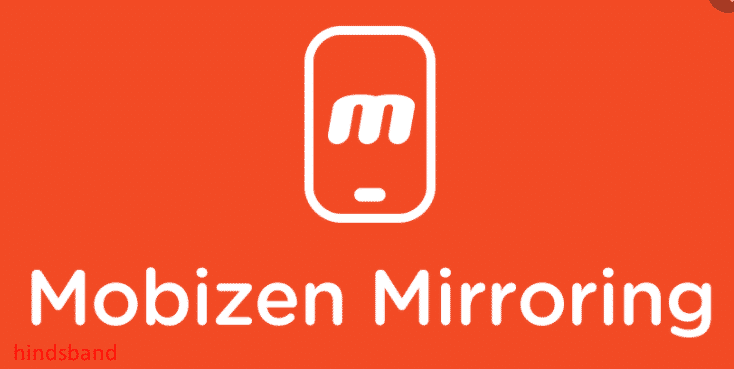
Mobizen adalah aplikasi yang dapat merekam semua aktivitas kalian yang ada di HP Android dalam bentuk video. Namun, aplikasi ini juga dapat digunakan untuk remote HP Android dari PC dan laptop.
Berikut cara remote HP Android dari PC dan laptop melalui Mobizen:
- Langkah pertama pasang aplikasi Mobizen Mirroring di HP Android. Kemudian instal aplikasi Mobizen for PC di komputer atau laptop.
- Buka aplikasi Mobizen Mirroring pada Android kalian lalu login (daftar jika belum punya). Ketika sudah login, tap tombol Start Mobizen.
- Sambungkan HP Android dan komputer melalui kabel data. Jika terdapat notifikasi Allow USB Debugging, pilih Oke.
- Buka aplikasi Mobizen di PC lalu klik tombol Android Remote Control.
- Login menggunakan akun yang sudah kalian daftarkan dan kemudian klik Connect.
- Jika muncul pemberitahuan start capturing… maka klik Start Now.
Nah, sekarang HP kalian sudah dapat dikontrol melalui PC maupun laptop. Aplikasi ini dapat kalian gunakan untuk meremote HP Android dari PC kalian secara gratis.
Penutup
Demikianlah artikel ini yang membahas mengenai cara remote Android dari PC. Kalian dapat memilih aplikasi mana yang paling tepat dan memudahkan kalian dalam penggunaannya.
Akhir kata, jangan lewatkan setiap informasi dan updatetan terbaru terkini setiap harinya dari kami. Semoga artikel ini dapat bermanfaat untuk kalian semua, terimakasih.
Baca Juga :